Підмітати поверхневе тіло
Дізнайтеся, як використовувати команду Sweep для створення поверхневого тіла у Fusion 360.
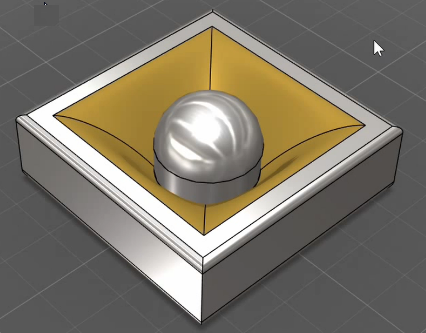
-
Натисніть Дизайн > Поверхня > Створити > Розгорнути
 .
.Відобразиться діалогове вікно Sweep .
-
На вкладці Feature у діалоговому вікні Sweep виберіть один із 3 параметрів Type :
- Єдиний шлях
- Шлях + направляюча рейка
- Шлях + напрямна поверхня
-
Виберіть геометрію:
- Профіль : виберіть профіль ескізу, криву ескізу або плоску грань для згортання.
- Шлях : виберіть криву ескізу або край, уздовж якого потрібно провести.
- Направляюча рейка : для розгортки «Шлях + направляюча рейка» виберіть напрямну.
- Направляюча поверхня : для розгортки контуру + напрямної поверхні виберіть напрямну поверхню.
-
Використовуйте маркери маніпулятора на полотні або введіть точні значення, щоб налаштувати параметри шляху:
- Єдиний шлях
- Відстань : укажіть відсоток довжини шляху, який потрібно очистити.
- Орієнтація
- Перпендикулярний
- Кут звуження : укажіть кут, під яким згортання буде звужуватися від траєкторії.
- Кут повороту : укажіть кут повороту розгортки навколо траєкторії.
- Паралельний
- Перпендикулярний
- Шлях + направляюча рейка
- Ступінь
- Перпендикулярно шляху
- Відстань
- Повні екстенти
- Відстань шляху : укажіть відсоток довжини шляху, який потрібно очистити.
- Відстань до направляючої : укажіть відсоток відстані до напрямної, яку потрібно підмітати.
- Перпендикулярно шляху
- Масштабування профілю
- масштаб
- Розтягнути
- Жодного
- Ступінь
- Шлях + напрямна поверхня
- Відстань
- Єдиний шлях
-
Виберіть операцію зі спадного меню та налаштуйте пов’язані з нею параметри:
- Нове тіло
- Новий компонент
-
Додатково: на вкладці «Аналіз» виберіть тип аналізу , щоб проаналізувати попередній результат у контексті:
- Немає : аналіз не відображається.
- Зебра : відображає чергування чорних і білих смуг на тілі, щоб допомогти вам проаналізувати кривизну поверхні.
- Карта кривизни : відображає градієнт кольору на тілі, щоб допомогти вам проаналізувати області високої та низької кривизни поверхні.
- Аналіз ізокривої : застосовує ультрафіолетове відображення та гребінки кривизни, щоб допомогти вам проаналізувати якість кривизни поверхні.
-
Натисніть OK , щоб завершити.
Розгорнута поверхня тіла відображається на полотні.
Поради
- Зніміть прапорець «Ланцюжок» , щоб вибрати окремі ребра, не вибираючи суміжні ребра.
Орігінал сторінки: Sweep a surface body